


/中文/

/中文/

/中文/

/中文/

/中文/

/中文/

/中文/

/中文/

/中文/

/中文/
非常专业的图像降噪软件,AKVIS Noise Buster免费版能够有效的降低图像中的噪点和颗粒感,虽然相机拍摄照片非常容易,但是容易产生数字噪声,影响照片的平滑度,AKVIS Noise Buster免费版支持批量处理,可以轻松的解决这个问题,非常适合专业摄影师使用!
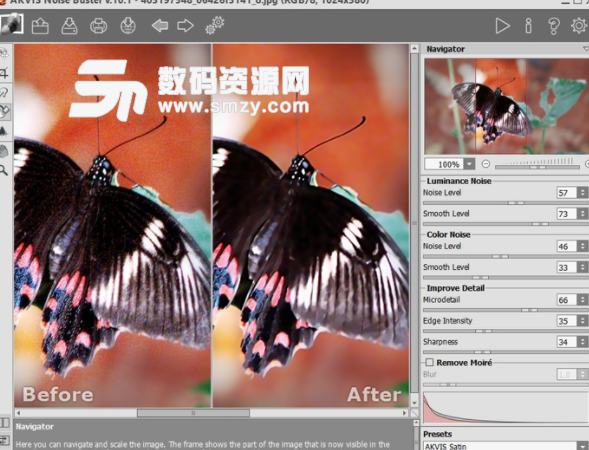
1、新工具
使用涂抹工具和裁剪工具扩展了工具范围。
在裁剪工具仅在可用的独立版本。
2、改进算法和新特性
创新的降噪算法提供了更高的处理质量的先进功能。
新的移除莫尔条纹复选框可以减少数字图像中的莫尔条纹,并从扫描的报纸照片中删除半色调。复选框附带新的Blur参数,用于调节平滑程度。
注意:在删除莫尔复选框和模糊参数仅适用于家庭豪华企业许可证。
3、支持超高清的新界面
新版本具有现代化的用户界面,支持超高清4K和5K分辨率屏幕。即使在超高分辨率显示器上,文本和基于新矢量的图标现在也能正确缩放。
您可以选择两种界面主题:Dark和Light。
4、新预设
该软件带来了新的内置预设,专门用于说明新算法的性能。
5、图像查看模式
该程序提供多种视图模式,允许在图像窗口中以各种方式显示原始图像和生成的图像
1、选择图像
如果双击程序的空白工作区或单击“ 控制面板”上的按钮,则会出现“ 选择要打开的文件 ”对话框。您还可以将所需图像拖动到程序的工作区中。
该程序支持JPEG,TIFF,BMP,PNG和RAW格式的图像(CRW,NEF,ORF,PEF等)。您还可以将所需图像拖动到程序的工作区中。
2、程序打开后,将使用默认设置(自动过滤预设)开始处理图像。
通过调整4个噪声抑制参数,自动滤波可自动为特定类型的噪声选择最佳设置。
过滤结果将显示在“ 前”选项卡的“ 快速预览”区域中。它由虚线框表示。您可以拖动框架或在图像的任何部分上重新绘制它,从而分析照片的某些部分。
您可以通过单击预览区域将过滤结果与原始图像进行比较。
可以在程序的“首选项”中 更改快速预览区域的大小
3、如果自动过滤的结果不完全令人满意,您可以调整效果参数以获得最佳效果。
降噪的任务是找到抑制噪音和保持细节之间的中庸之道 。此外,重要的是要考虑到视觉感知的心理特征:在比较原始照片和过滤照片时,不仅要注意细节,还要注意整体印象。一定量的噪声不一定会破坏图片,而照片的某些平滑度可能会增加视觉效果(特别是在不需要详细观察皮肤结构的人像修饰中)

4、要处理整个图像,请按开始按钮。按下After选项卡后,也会开始过滤整个图像。
处理后,可以通过在图像窗口中的任意位置按鼠标左键在之前 / 之后选项卡之间切换。
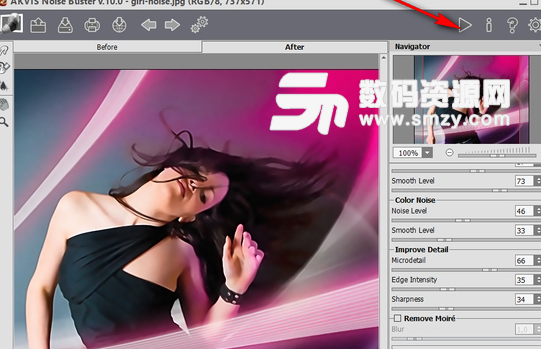
5、您还可以使用After选项卡中的后处理工具: Smudge, History Brush和Smart Blur
6、可以将您喜欢的设置保存为预设,并在将来使用它们。在批处理模式下工作时,预设也很有用。
要保存预设,请在预设字段中输入预设名称,然后按保存按钮。如果更改参数值,则可以通过按“ 重置 ”按钮返回预设的默认设置。
要删除预设,请从列表中选择它,然后按Delete键。
要使用特定预设的设置处理图像,您应从下拉菜单中选择它,然后按开始按钮
7、保存图像
使用命令文件 - >另存为调用“ 另存为”对话框,输入文件名,选择格式并指明目标文件夹



 美图秀秀网页版(在线修图) 官方版图像处理
/ 729K
美图秀秀网页版(在线修图) 官方版图像处理
/ 729K
 南方cass9.1破解版64位/32位(免南方cass9.1加密狗) 绿色版图像处理
/ 66M
南方cass9.1破解版64位/32位(免南方cass9.1加密狗) 绿色版图像处理
/ 66M
 南方cass11.0免注册版64/32位版图像处理
/ 66M
南方cass11.0免注册版64/32位版图像处理
/ 66M
 南方cass10.0完美版64位 最新版图像处理
/ 34M
南方cass10.0完美版64位 最新版图像处理
/ 34M
 福昕pdf编辑器去水印绿色版(图像处理) v9.2 最新版图像处理
/ 109M
福昕pdf编辑器去水印绿色版(图像处理) v9.2 最新版图像处理
/ 109M
 procreate电脑中文版(专业级画图软件) v1.0 PC最新版图像处理
/ 24M
procreate电脑中文版(专业级画图软件) v1.0 PC最新版图像处理
/ 24M
 CorelDRAW X8中文版64位(附序列号) 免费版图像处理
/ 396M
CorelDRAW X8中文版64位(附序列号) 免费版图像处理
/ 396M
 网银转账截图软件(网银转账截图生成器) v1.5 最新版图像处理
/ 4.95M
网银转账截图软件(网银转账截图生成器) v1.5 最新版图像处理
/ 4.95M
 美图秀秀64位最新版v6.4.2.0 官方版图像处理
/ 15M
美图秀秀64位最新版v6.4.2.0 官方版图像处理
/ 15M
 常青藤4.2注册机(序列号生成) 免费版图像处理
/ 7K
常青藤4.2注册机(序列号生成) 免费版图像处理
/ 7K
 美图秀秀网页版(在线修图) 官方版图像处理
/ 729K
美图秀秀网页版(在线修图) 官方版图像处理
/ 729K
 南方cass9.1破解版64位/32位(免南方cass9.1加密狗) 绿色版图像处理
/ 66M
南方cass9.1破解版64位/32位(免南方cass9.1加密狗) 绿色版图像处理
/ 66M
 南方cass11.0免注册版64/32位版图像处理
/ 66M
南方cass11.0免注册版64/32位版图像处理
/ 66M
 南方cass10.0完美版64位 最新版图像处理
/ 34M
南方cass10.0完美版64位 最新版图像处理
/ 34M
 福昕pdf编辑器去水印绿色版(图像处理) v9.2 最新版图像处理
/ 109M
福昕pdf编辑器去水印绿色版(图像处理) v9.2 最新版图像处理
/ 109M
 procreate电脑中文版(专业级画图软件) v1.0 PC最新版图像处理
/ 24M
procreate电脑中文版(专业级画图软件) v1.0 PC最新版图像处理
/ 24M
 CorelDRAW X8中文版64位(附序列号) 免费版图像处理
/ 396M
CorelDRAW X8中文版64位(附序列号) 免费版图像处理
/ 396M
 网银转账截图软件(网银转账截图生成器) v1.5 最新版图像处理
/ 4.95M
网银转账截图软件(网银转账截图生成器) v1.5 最新版图像处理
/ 4.95M
 美图秀秀64位最新版v6.4.2.0 官方版图像处理
/ 15M
美图秀秀64位最新版v6.4.2.0 官方版图像处理
/ 15M
 常青藤4.2注册机(序列号生成) 免费版图像处理
/ 7K
常青藤4.2注册机(序列号生成) 免费版图像处理
/ 7K